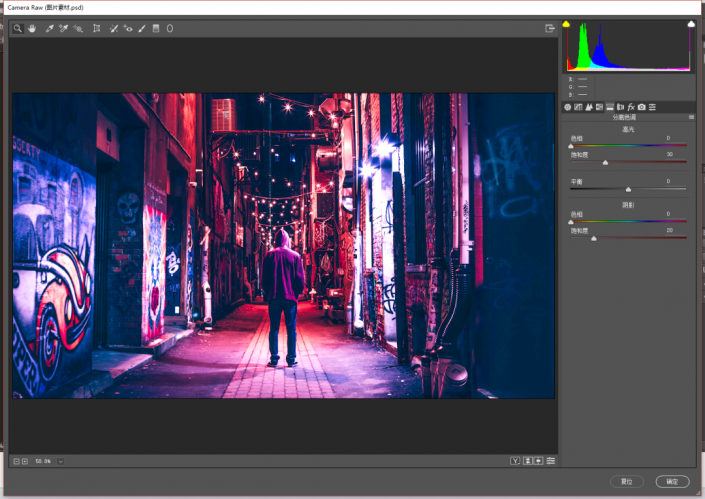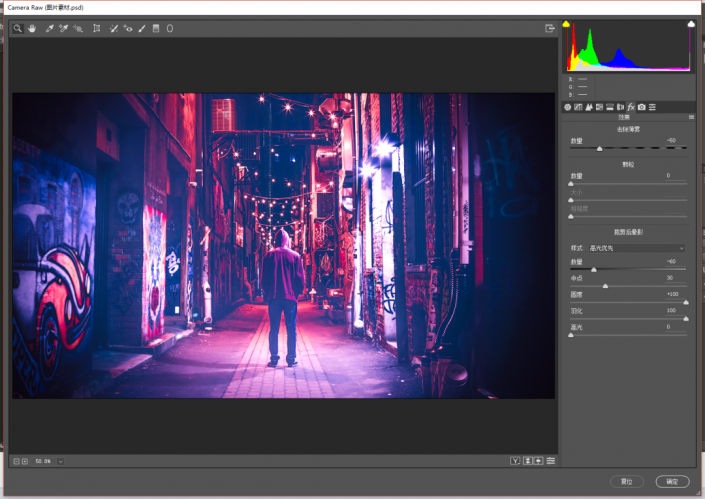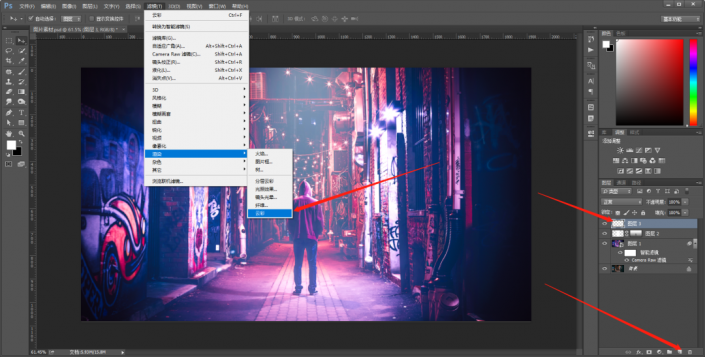调色教程,调出个性的赛博朋克效果照片(4)
本篇教程我们要把图片制作成一种赛博朋克的效果,相信接触ps的同学们都知道赛博朋克这种效果,它其实说白了就是一种红蓝相间的效果,常见于我们以前那种老式电视机没有信号的那种画面,像现在大热的抖音图标也是这种效果。整体操作起来也比较好上手,同学们可以来试着做一下。
效果图
操作步骤:
1.添加图片素材,ctrl+j复制一层,将素材转换为智能对象http://www.16xx8.com/tags/34209/。
2.打开【Camera Rawhttp://www.16xx8.com/photoshop/jiaocheng/2015/136179.html滤镜】,具体数值如下(仅供参考),让图片呈现蓝粉色调,增强画面的质感。
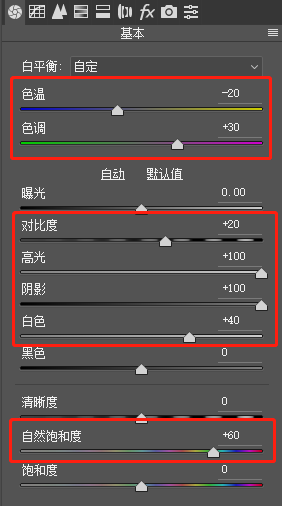
3.点击【分离色调图标】,用分离色调将阴影和高光分别染上颜色,具体数值如下(仅供参考)
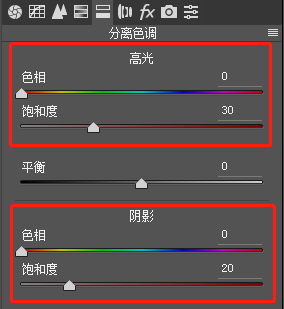
4.点击【FX图标】,增加一定的雾化,让图像的内部增加一些柔和的黑色晕影,具体数值如下(仅供参考),点击确定。
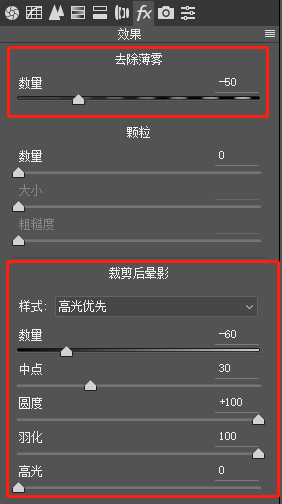
5.新建图层,将前景色改为白色,选择画笔,大小600,硬度0,不透明度100。

6.按住shift键,在画面中间,由上至下画一道高光。
7.添加蒙版http://www.16xx8.com/tags/38847/,选择渐变工具,选择线性渐变,从下往上拉两次。
8.将高光图层不透明度改为50,选择画笔工具,将不透明度改为40,缩小画笔,将人物上的高光擦除,(不用全部擦除,使人物融合场景)
9.新建图层,执行滤镜-渲染-云彩,将模式改为柔光。
完成:
赛博朋克的照片类型比较明显,就是可以一眼望过去就知道这是哪种照片类型。很多同学喜欢,也有的同学觉得这种效果的滤镜色彩比较浓重,所以说根据自己的喜好进行学习也可以,在网站中找自己喜欢的教程练习。
学习 · 提示
相关教程
 新手学PS请到:www.16xx8.com
新手学PS请到:www.16xx8.com